Win7系统使用中经常会需要用到关闭网卡的电源管理。那win7怎么关闭网卡的电源管理呢?下面小编介绍win7网卡电源管理的关闭设置方法,一起去看看吧。
1、点击桌面右下角网络宽带图标,在窗口中点击打开网络和共享中心,如图:
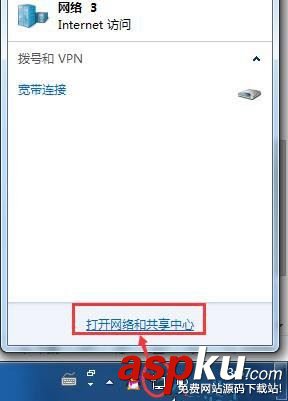
2、在网络和共享中心界面中点击本地连接选项,如图:
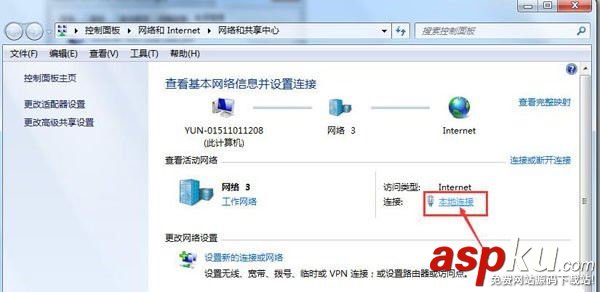
3、接着在本地连接窗口中点击属性按钮,如图:
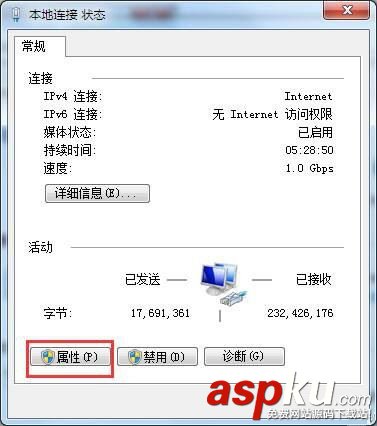
4、在新窗口中的网络选项卡下点击配置按钮,如图:
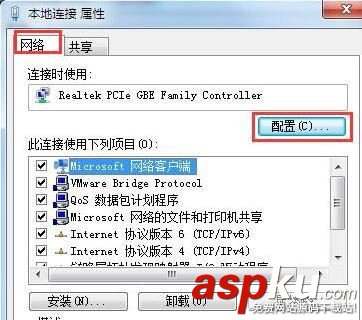
5、接着在弹出的属性窗口中,切换选项卡到电源管理选项下,勾选“允许计算机关闭此设备以节约电源(A)”,并把“允许此设备唤醒计算机(O)”的勾选去掉,点击确定按钮即可。如图:

以上内容就是小编今天跟大家分享的“win7系统关闭网卡电源管理的方法”的全部内容了,希望对大家会有帮助!
新闻热点
疑难解答